win7如何通过“自然语言搜索”使得搜索结果更精确的设置方法
发布时间:2017-11-08 18:30:07 浏览数: 小编:fuyuan
电脑系统使用时间久了,累积的文件夹和文件就会越来越多,这个时候,如果分类不清楚的话,想要在win7旗舰版电脑中找到一个文件就会十分的繁琐,所以很多用户在查找文件的时候都会使用win7旗舰版系统中的搜索功能,那么如何搜索呢?一般来说,咱们会使用关键词或者是文件名。其实,我们还可以使用“自然语言搜索”来使搜索的结果更加精确。今天系统族小编给大家带来win7如何通过“自然语言搜索”使得搜索结果更精确的设置方法,如下:
相关推荐:win7 64位纯净版
1.首先,咱们返回到win7旗舰版电脑的桌面位置,然后找到桌面的计算机图标,咱们双击计算机图标进入到win7旗舰版电脑的资源管理器窗口中,之后,咱们点击上方菜单栏中个“组织”,选择“文件夹和搜索选项”。
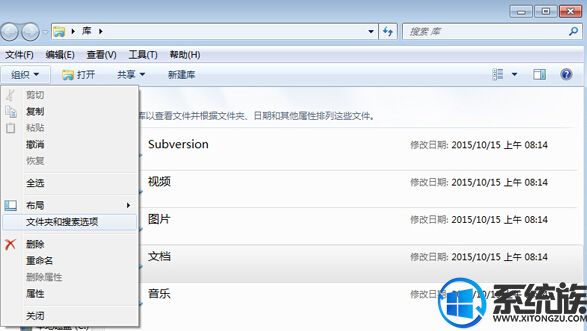
2.在新出现的窗口中,咱们将界面切换到搜索这一栏中,然后在下方找到“使用自然语言搜索”选项,咱们可以看到默认的设置这个选项是没有勾选的,咱们这里就需要将其勾选,完成之后,咱们点击确定保存设置即可。
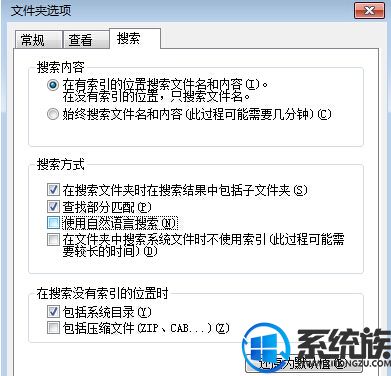
关于win7如何通过“自然语言搜索”使得搜索结果更精确的设置方法就介绍到这里,如果大家还有其他关于系统的疑问,可以反馈给我们,希望对大家的操作有一定帮助。



















